
Seberapa senang Anda dengan sistem kalender Anda saat ini? Gmail mungkin menjadi kalender pilihan bagi banyak orang, tetapi bagaimana dengan kelompok pengguna iPhone yang suka menggunakan Outlook? Kami akan menjelaskan cara menyinkronkan kalender Outlook dengan iPhone Anda, sehingga Anda bisa lebih efisien dengan manajemen waktu Anda.
Opsi untuk Menyinkronkan Kalender Outlook iPhone
Jika Anda ingin menambahkan kalender Outlook ke iPhone, ada dua cara untuk melakukannya. Salah satu opsi adalah mengunduh yang gratis Aplikasi Microsoft Outlook dari App Store untuk mengelola email, kalender, dan catatan di iPhone Anda. Opsi lainnya adalah menyinkronkan kalender Outlook Anda ke aplikasi kalender iPhone Anda. Meskipun tergantung pada preferensi pribadi, saya sangat merekomendasikan opsi kedua. Ini memungkinkan Anda untuk menggabungkan kalender Anda dengan akun lain yang disinkronkan sehingga Anda memiliki semua rapat dan janji temu yang tersimpan di satu tempat. Saya menemukan ini jauh lebih efisien daripada memeriksa dan melacak kalender individual di iPhone Anda. Di bawah ini, kami akan menunjukkan cara menyinkronkan kalender Outlook Anda dengan aplikasi kalender iPhone Anda.
Terkait: Kalender iPhone Menghilang? Cara Mendapatkan Kalender di iPhone Lagi
Cara Menyinkronkan Kalender Outlook dengan iPhone
Untuk tip lebih lanjut tentang menggunakan fitur dan email iPhone Anda, daftar gratis Tip Hari Ini Buletin.
Sekarang, berikut adalah langkah-langkah untuk menambahkan kalender Outlook ke iPhone Anda:
- Buka aplikasi pengaturan.
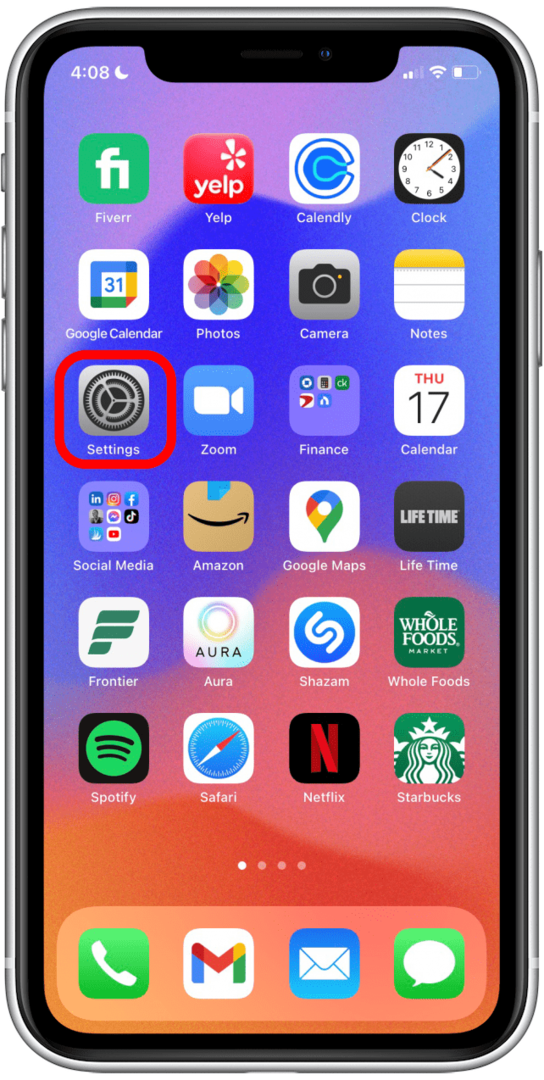
- Mengetuk Kalender.
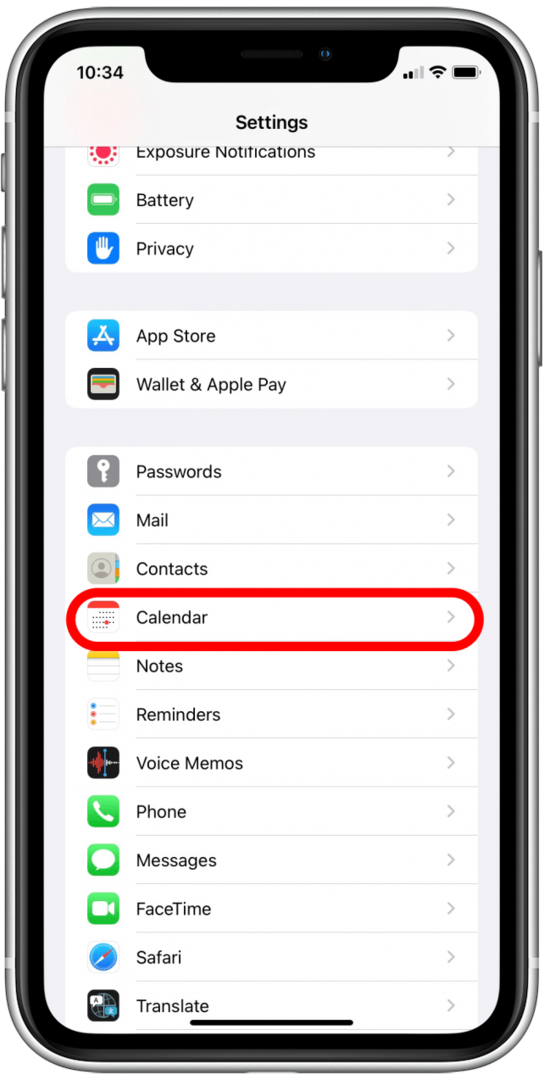
- Mengetuk Akun.
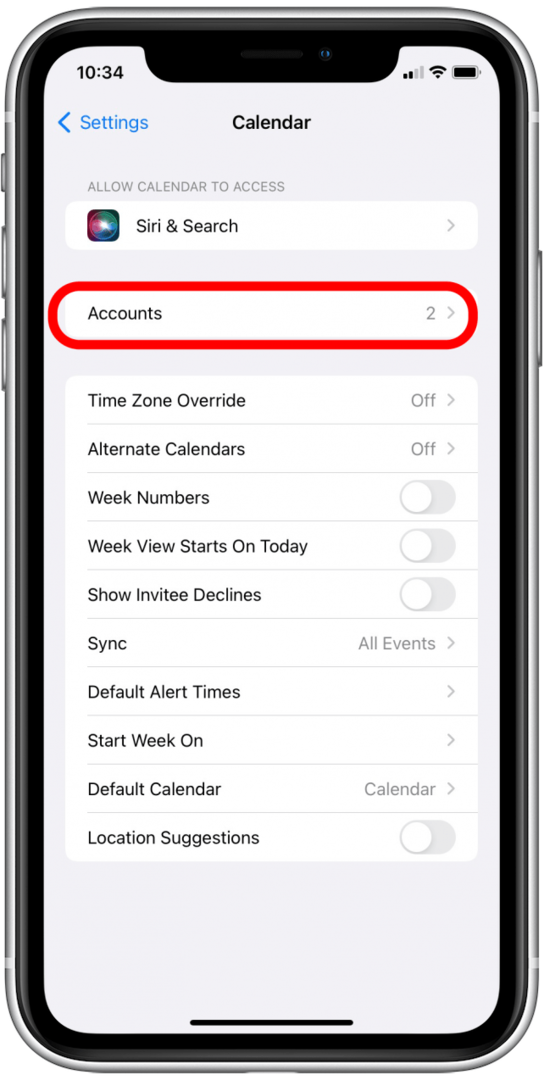
- Mengetuk Pandangan.
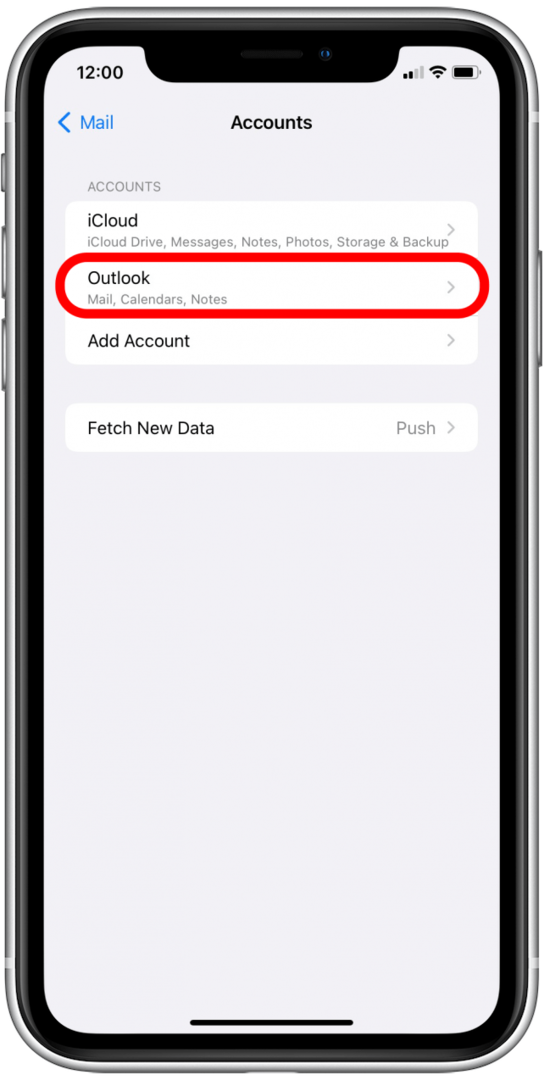
- Ketuk Pengalih kalender untuk menyinkronkan kalender Outlook Anda ke aplikasi Kalender. (Toggle berwarna hijau saat diaktifkan.)
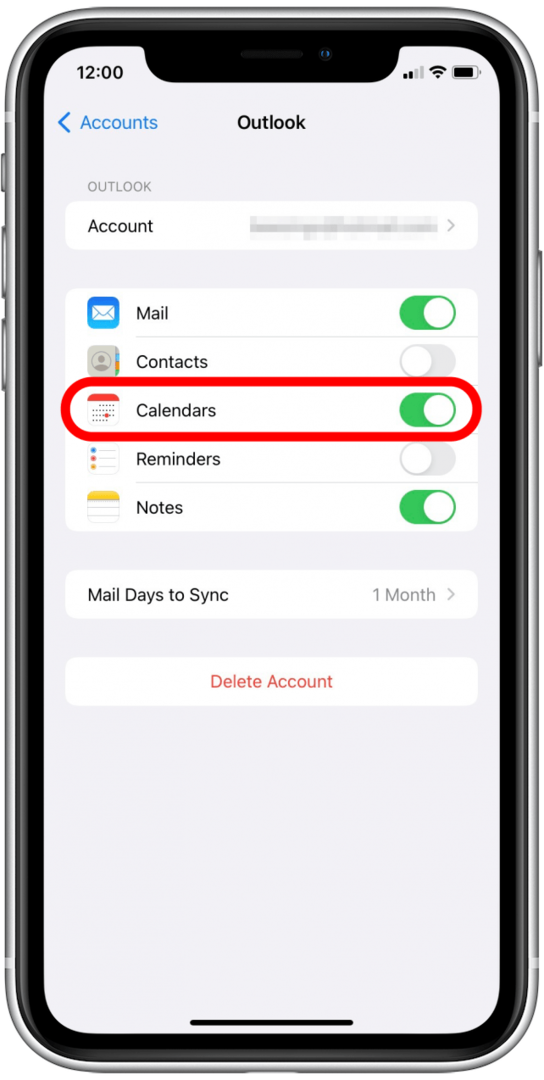
- Jika Anda tidak melihat akun Outlook Anda terdaftar, ketuk Menambahkan akun.

- Mengetuk Pandangan.

- Masukkan alamat email Outlook Anda dan ketuk Lanjut.

- Ketik kata sandi Outlook Anda dan ketuk Masuk.

- Mengetuk Ya untuk mengizinkan iPhone Anda mengakses email, kontak, kalender, dan catatan Outlook Anda.

- Secara default, semua informasi akun Outlook Anda akan disinkronkan dengan iPhone Anda. Ketuk sakelar untuk membatalkan pilihan jika Anda tidak ingin menyinkronkan data Outlook Anda.

- Mengetuk Menyimpan untuk menyinkronkan kalender Outlook Anda dan informasi lainnya ke iPhone Anda.

Itu dia! Sekarang ketika Anda membuka aplikasi Kalender di iPhone, Anda akan melihat acara kalender Outlook Anda bersama dengan acara lain yang telah Anda tambahkan dari akun lain yang disinkronkan.